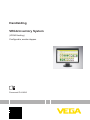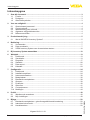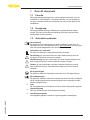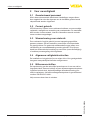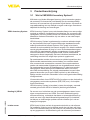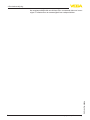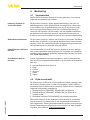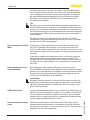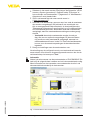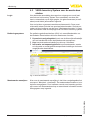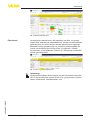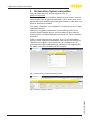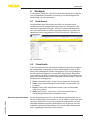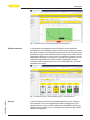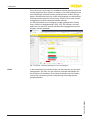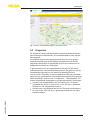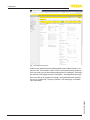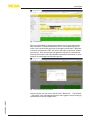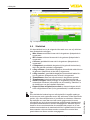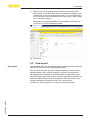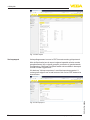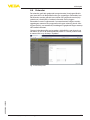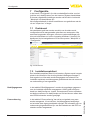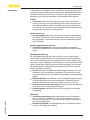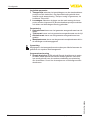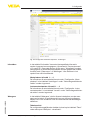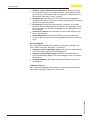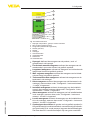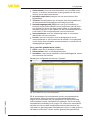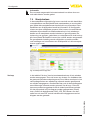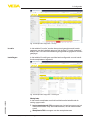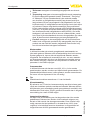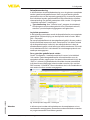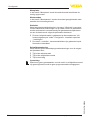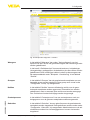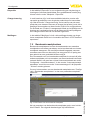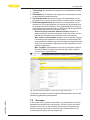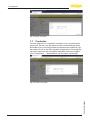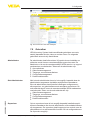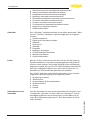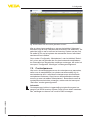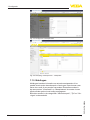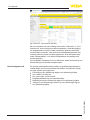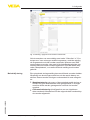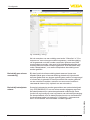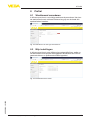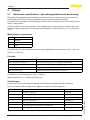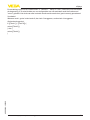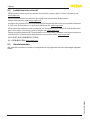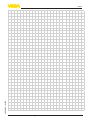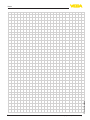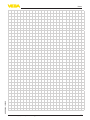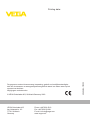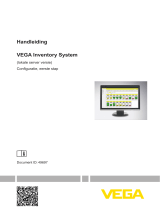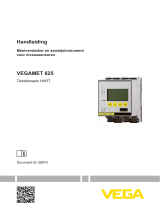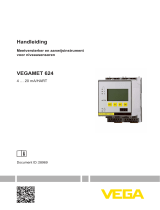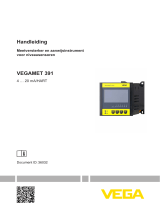Vega VEGA Inventory System - VEGA Hosting Handleiding
- Type
- Handleiding

Handleiding
VEGA Inventory System
(VEGA Hosting)
Conguratie, eerste stappen
Document ID: 49696

2
Inhoudsopgave
VEGA Inventory System • (VEGA Hosting)
49696-NL-191202
Inhoudsopgave
1 Over dit document ................................................................................................................... 3
1.1 Functie ............................................................................................................................. 3
1.2 Doelgroep ........................................................................................................................ 3
1.3 Gebruikte symbolen ......................................................................................................... 3
2 Voor uw veiligheid .................................................................................................................... 4
2.1 Geautoriseerd personeel .................................................................................................. 4
2.2 Correct gebruik ................................................................................................................. 4
2.3 Waarschuwing voor misbruik ............................................................................................ 4
2.4 Algemene veiligheidsinstructies ....................................................................................... 4
2.5 Milieuvoorschriften ........................................................................................................... 4
3 Productbeschrijving ................................................................................................................ 5
3.1 Wat is VMI/VEGA Inventory System? ............................................................................... 5
4 Bediening .................................................................................................................................. 7
4.1 Voorwaarden .................................................................................................................... 7
4.2 Data-overdracht ............................................................................................................... 7
4.3 VEGA Inventory System voor de eerste keer starten ...................................................... 10
5 Bij Inventory System aanmelden .......................................................................................... 12
6 Werkplek ................................................................................................................................. 13
6.1 Dashboard ..................................................................................................................... 13
6.2 Visualisatie ..................................................................................................................... 13
6.3 Dispositie ....................................................................................................................... 17
6.4 Statistiek ........................................................................................................................ 20
6.5 Data-export .................................................................................................................... 21
6.6 Kalender ......................................................................................................................... 23
7 Conguratie ............................................................................................................................ 24
7.1 Dashboard ..................................................................................................................... 24
7.2 Installatie-exploitant ....................................................................................................... 24
7.3 Instrumentnetwerken ...................................................................................................... 30
7.4 Meetplaatsen ................................................................................................................. 32
7.5 Berekende meetplaatsen ............................................................................................... 38
7.6 Groepen ......................................................................................................................... 39
7.7 Producten ....................................................................................................................... 40
7.8 Gebruiker ....................................................................................................................... 41
7.9 Contactpersoon.............................................................................................................. 43
7.10 Meldingen ...................................................................................................................... 44
8 Proel ...................................................................................................................................... 49
8.1 Wachtwoord veranderen ................................................................................................ 49
8.2 Mijn instellingen.............................................................................................................. 49
9 Bijlage ..................................................................................................................................... 50
9.1 Berekendemeetplaatsen-gebruikersgedenieerdeberekening ................................... 50
9.2 Industrieel octrooirecht ................................................................................................... 52
9.3 Handelsmerken .............................................................................................................. 52
Uitgave: 2019-11-18

3
1 Over dit document
VEGA Inventory System • (VEGA Hosting)
49696-NL-191202
1 Over dit document
1.1 Functie
Deze gebruiksaanwijzing levert u de benodigde informatie voor de
installatie en inbedrijfname. Lees deze daarom voor de inbedrijfna-
me door en bewaar deze als onderdeel van het product altijd onder
handbereik.
1.2 Doelgroep
Dezegebruiksaanwijzingisbedoeldvoorgekwaliceerdvakper-
soneel. De inhoud van deze handleiding moet aan het personeel
beschikbaar worden gesteld.
1.3 Gebruikte symbolen
Document-ID
Dit symbool op de titelpagina van deze handleiding staat voor de
document-ID. Als u de document-ID op www.vega.com invoert, gaat u
naar het downloadgedeelte voor documenten.
Informatie, tip, instructie
Dit symbool markeert nuttige aanvullende informatie.
Voorzichtig: bij niet aanhouden van deze waarschuwing kunnen
storingen of foutief functioneren ontstaan.
Waarschuwing: bij niet aanhouden van deze waarschuwingen kan
persoonlijk letsel en/of zware materiële schade ontstaan.
Gevaar: bij niet aanhouden van deze waarschuwing kan ernstig
persoonlijk letsel en/of onherstelbare schade aan het instrument
ontstaan.
Ex-toepassingen
Dit symbool markeert bijzondere instructies voor Ex-toepassingen.
SIL-toepassingen
Ditsymboolmarkeertinstructiesbetreendedefunctioneleveiligheid,
die bij veiligheidsrelevante toepassing bijzonder zorgvuldig moeten
worden aangehouden.
•
Lijst
De voorafgaande punt markeert een lijst zonder dwingende volgorde.
→
Handelingsstap
Deze pijl markeert een afzonderlijke handeling.
1 Handelingsvolgorde
Voorafgaande getallen markeren opeenvolgende handelingen.

4
2 Voor uw veiligheid
VEGA Inventory System • (VEGA Hosting)
49696-NL-191202
2 Voor uw veiligheid
2.1 Geautoriseerd personeel
Alle in deze documentatie beschreven handelingen mogen alleen
door opgeleid en door de eigenaar van de installatie geautoriseerd
vakpersoneel worden uitgevoerd.
2.2 Correct gebruik
VEGA Inventory System is een webbased software voor eenvoudige
registratie, weergave en verwerking van meetwaarden. De meetwaar-
den kunnen via een netwerk, internet of draadloos aan de centrale
server worden overgedragen.
2.3 Waarschuwing voor misbruik
Doorverkeerdofonjuistgebruikkunnentoepassingsspecieke
gevaren ontstaan. Dit kan materiële, persoonlijke of milieuschade
tot gevolg hebben. De getoonde meetwaarden mogen alleen voor
visualisering en voorraadbewaking worden gebruikt. Zo is bijvoor-
beeld een automatische bewaking op overvullen (overvulbeveiliging)
of realtime-procesregeling niet toegestaan.
2.4 Algemene veiligheidsinstructies
De installatie en het gebruik zijn voor eigen risico. Voor gevolgschade
kan geen aansprakelijkheid worden overgenomen.
2.5 Milieuvoorschriften
De bescherming van de natuurlijke levensbronnen is een van de be-
langrijkste taken. Daarom hebben wij een milieumanagementsysteem
ingevoerd met als doel, de bedrijfsmatige milieubescherming con-
stantteverbeteren.Hetmilieumanagementsysteemisgecerticeerd
conform DIN EN ISO 14001.
Help ons aan deze eisen te voldoen.

5
3 Productbeschrijving
VEGA Inventory System • (VEGA Hosting)
49696-NL-191202
3 Productbeschrijving
3.1 Wat is VMI/VEGA Inventory System?
VMI staat voor Vendor Managed Inventory (door leverancier gestuur-
de voorraad). De leverancier heeft daarbij dus de verantwoordelijk-
heid voor de voorraad van zijn producten bij de klanten. Hij neemt de
voorraadbewaking over op afstand en regelt onder eigen verantwoor-
delijkheid de levering van aanvullingen.
VEGA Inventory System is een web-based software voor eenvoudige
controle op afstand, visualisatie en trendanalyse. De voorraad in alle
opslagtanks, silo's en mobiele tanks kan hiermee eenvoudig worden
bewaakt en beheerd. Bovendien zijn een alarm en een data-export
beschikbaar.
VEGA Inventory System is gebaseerd op moderne webtechnologie-
en, de visualisatie verloopt via een willekeurige standaard-browser
zoals bijvoorbeeld de Internet Explorer. Dit is zowel in het lokale
netwerk als ook wereldwijd via internet mogelijk. Een lokale installatie
van de gebruikssoftware of plug-in is voor de meetwaardeweergave
niet nodig. De meetwaarden worden overgedragen via een netwerk,
internet of draadloos. Het beveiligde bereik voor de meetwaarde-
weergave is alleen toegankelijk met een individueel wachtwoord, de
verbinding wordt via het veilige https-protocol opgebouwd.
De meetwaarden worden door sensoren ter plekke bepaald en door
bijbehorende meetversterkers en eenheden voor mobiele draad-
loze communicatie verzameld en verwerkt. Deze meetversterkers
zendendemeetwaardentijdgestuurdaandegedenieerdeserver.
De meetwaarden kunnen als staafdiagram of in tabelvorm worden
weergegeven. Naast de actuele meetwaarden staan ook histori-
sche data ter beschikking. De actuele meetwaarden kunnen indien
gewenst bovendien per e-mail of SMS cyclisch op elk willekeurig
tijdstip worden verzonden. Bovendien is een event-gestuurde melding
congureerbaar.
Via een data client of een RESTful API zijn opties voor de uitwisseling
van gegevens met andere systemen (ERP, SAP, enz.) of cloudplat-
forms beschikbaar.
VEGA Inventory System is leverbaar in twee uitvoeringen, eenmaal
centraal gehost door VEGA of lokaal bij de klant geïnstalleerd.
De servers voor het beheer van de voorraadgegevens staan in een
eigen computercentrum van VEGA. Door een onderbrekingsvrije
stroomvoorziening, redundante hardware en automatische back-up
wordt een zeer hoge beschikbaarheid gewaarborgd. De installatie,
het beheer en toekomstige updates van de software zijn in de ver-
koopprijs inbegrepen.
VEGA levert bij deze variant de apparatuurtechniek en de software.
De installatie, inrichting en het beheer wordt door de klant zelf uitge-
voerd. De instandhouding van het bedrijf en het onderhoud, de back-
up van gegevens en de actualisering van de software zijn eveneens
VMI
VEGA Inventory System
Hosting bij VEGA
Lokale server

6
3 Productbeschrijving
VEGA Inventory System • (VEGA Hosting)
49696-NL-191202
de verantwoordelijkheid van de klant. Een voorwaarde hiervoor is een
eigen IT-infrastructuur en aanwezigheid van vakspecialisten.

7
4 Bediening
VEGA Inventory System • (VEGA Hosting)
49696-NL-191202
4 Bediening
4.1 Voorwaarden
Om het VEGA Inventory System te kunnen gebruiken, moet aan de
volgende voorwaarden zijn voldaan:
Dit document ontvangt u bij de opdrachtbevestiging. Voer hier uw
bedrijfsgegevensinmetdebetreendecontactpersoon.Bovendien
is een contact voor de gebruikersaccount van de supervisor nodig.
Stuur het ingevulde document naar het e-mailadres dat wordt ge-
noemd op het formulier. VEGA maakt u aan als installatie-exploitant
en genereert een supervisor-account. Aansluitend ontvangt u per
e-mail uw account-informatie met een link voor de eerste aanmelding.
Dit document ontvangt u samen met de account-informatie. Het bevat
de diensten, de plichten en de aansprakelijkheid voor beide contract-
partners. Stuur een ondertekende gebruiksovereenkomst samen met
de ingevulde account-informatie terug aan VEGA.
Om meetwaarden in het VEGA Inventory System te kunnen weerge-
ven, moeten geschikte meetversterkers en eenheden voor draadloze
mobiele communicatie de gewenste meetwaarden leveren (zie hoofd-
stuk "Data-overdracht").
Om de meetwaarden te kunnen weergeven, moet bij elke gebruiker
een van de hierna genoemde browsers in de nieuwste versie beschik-
baar zijn:
•
Internet Explorer vanaf versie 9
•
Edge
•
Firefox
•
Chrome
•
Safari
•
Opera
4.2 Data-overdracht
De data kunnen via Ethernet of via draadloze mobiele netwerken aan
de Inventory System-server worden overgedragen. Alleen VEGA-in-
strumenten kunnen data naar het Inventory System sturen, waarbij de
volgendeconguratiesmogelijkzijn.
•
Meetversterkers (VEGAMET, VEGASCAN) via Ethernet
•
Meetversterkers (VEGAMET, VEGASCAN) via Ethernet en
mobiele router
•
Draadloze eenheid (PLICSMOBILE) via mobiele netwerken
Elke meetversterker of elke draadloze eenheid wordt in combinatie
met de sensoren en meetpunten in een zogenaamd instrumentnet-
werk opgenomen. Deze instrumentnetwerken worden in het Inventory
Systemhandmatiggecongureerdomhetinlezenvandatamogelijk
te maken, zie hoofdstuk "Instrumentnetwerken".
Inventory System ac-
count-informatie
Gebruiksovereenkomst
Inbedrijfname veldinstru-
menten
Voorwaarden aan de
browser

8
4 Bediening
VEGA Inventory System • (VEGA Hosting)
49696-NL-191202
Voordat er data kunnen worden verzonden, moet het VEGA-instru-
ment in bedrijf worden genomen en moet er een data-overdrachtse-
vent(meetwaardeverzenden)wordengecongureerd.Ziedaartoe
dedesbetreendegebruiksaanwijzingendeconguratiesoftware
PACTware met onlinehelp. PACTware is als download op de VE-
GA-website beschikbaar.
Tip:
Bij gebruik van meerdere meetversterkers/draadloze eenheden ver-
dient het aanbeveling de instrument- en meetplaats-TAG's daarvan te
voorzienvanindividuele,duidelijkebenamingen.Deconguratievan
het instrumentnetwerk en de meetplaatsen plus eventuele meldingen
worden dan in het VEGA Inventory System wezenlijk eenvoudiger en
overzichtelijker.
De data-overdracht kan ongecodeerd of gecodeerd (TLS/PSK)
plaatsvinden. Ongecodeerde data worden via poort 80 en gecodeer-
de data via poort 443 overgedragen.
Af fabriek is in elke meetversterker de automatische adressering
via DHCP ingesteld, dat wil zeggen. het IP-adres moet door een
DHCP-server worden toegewezen. Als alternatief is ook de invoer van
een statisch IP-adres met subnetmasker en optioneel gateway-adres
mogelijk.
Vraag bij uw netwerkbeheerder naar de voor uw netwerk gewenste
adresseringsmethode en eventueel aanvullende informatie. Een
beschrijving van de inbedrijfname van het netwerk vindt u in de docu-
mentatievandemeetversterkerofindeonlinehelpvandebetreen-
de DTM's.
Bij de draadloze data-overdracht wordt een mobiele router of
PLICSMOBILE met bijbehorende M2M-simkaart en gebruikscontract
gebruikt. Om roamingkosten te vermijden, moet een simkaart worden
aangeschaft voor het land waar de meting wordt uitgevoerd en de
router of de PLICSMOBILE is geïnstalleerd.
Opmerking:
Vanwege mogelijke sancties of om technische redenen mogen sim-
kaarten niet in alle landen worden gebruikt. Wanneer u een simkaart
van VEGA gebruikt, gelden uitzonderingen. Richt u bij twijfel tot uw
VEGA-verkoopkantoor.
Om de meetwaardeoverdracht en het onderhoud op afstand door de
VEGA-service zo gemakkelijk mogelijk voor u te maken, biedt VEGA
het servicepakket "Draadloze gegevensoverdracht" aan. Dit pakket
bestaatuiteenvoorgecongureerdeengeactiveerdeM2M-simkaart
met een bijpassend datavolume en tarief.
Verbind uw bedieningstool (PACTware/VEGA Tools-app) met de
desbetreendemeetversterkerofdedraadlozeeenheid.Selecteer
het menupunt "Eventlijst" en druk op de knop "Nieuw". Een assistent
begeleidtunudoordeconguratie.
Data-overdracht via LAN/
WAN
Data-overdracht via mo-
biele netwerken
VEGA-Ident-Card
Data-overdrachtcongu-
reren

9
4 Bediening
VEGA Inventory System • (VEGA Hosting)
49696-NL-191202
•
Selecteer in het eerste venster "Berichttype" de lijstpositie "VEGA
Inventory System (gecodeerd)".Denieeronder"Eventtype" of
het verzenden van meetwaarden "Tijdgestuurd" of "Meetwaarde-/
tijdgestuurd" moet plaatsvinden.
•
Voer in de tweede stap de naam van de server in
("data-vis.vega.com").
•
Denieerindelaatstestap,wanneerresp.hoevaakdemeetwaar-
den worden overgedragen. Wij adviseren een combinatie van
tijd- en eventgestuurde data-overdracht. In deze bedrijfsmodus
"Meetwaarde-/tijdgestuurd" wordt cyclisch op vrij instelbare tijden
een meetwaarde gezonden. Bovendien wordt een meetwaarde
vastgelegd, wanneer meetwaardeveranderingen worden geregi-
streerd.
– Voorbeeld: de actuele meetwaarden worden 4 maal per
dag, elke zes uur cyclisch overgedragen. Bij de event-bestu-
ring wordt een extra meetwaarde vastgelegd, wanneer het
meetwaardeverschil meer is dan 5%. Deze voorbeeldwaarden
kunnen voor de meeste toepassingen als standaard worden
ingesteld.
•
Draag uw instellingen aan de meetversterker over.
Naafrondingvandeconguratiemoetueentestoverdrachtnaarde
serverstarten.Kieshiervoordegecongureerdeeventendanviade
rechtermuisknop het menupunt "Test".
Informatie:
Noteer het serienummer van de meetversterker of PLICSMOBILE. Dit
hebt u bij de volgende keer instellen van het instrumentnetwerk nodig.
Meer informatie over het verzenden van meetwaarden vindt u in de
documentatie behorende bij de instrumenten.
Fig. 1: Testoverdracht naar Inventory-server

10
4 Bediening
VEGA Inventory System • (VEGA Hosting)
49696-NL-191202
4.3 VEGA Inventory System voor de eerste keer
starten
Voor de eerste aanmelding als supervisor ontvangt een e-mail met
een link van het Inventory System. Door aanklikken van deze link
komt u automatisch op de login-pagina. Uw gebruikersnaam (e-mail-
adres) wordt hierbij automatisch ingevuld.
Voer nu het door u gewenste wachtwoord tweemaal in. Deze moet
minimaal 8 tekens inclusief een speciaal teken bevatten. Sluit de pro-
cedure af door bedienen van de knop "Wachtwoord resetten". U gaat
dan automatisch naar de startpagina van het VEGA Inventory System.
Degraschegebruikersinterface(GUI)isinverschillendedelenon-
derverdeeld. Deze hebben de hierna beschreven functies:
•
Dynamisch navigatiegebied: toont aan de linkerzijde afhankelijk
vanhetbetreendeniveaudebijbehorendemenupunten
•
Kop: bevat de taalomschakeling en de knop "Afmelden"
•
Informatie- en toepassingsbereik: toont meetwaarden, events
eninformatieenmaaktgebruikersspeciekeinstellingenenkeuze-
mogelijkheden beschikbaar
Fig. 2: Gebruikersinterface
Kies voor de meetwaarde-aanwijzing in het linker navigatiegebied het
menupunt "Werkplek - visualisatie". De meetwaarden worden nu in ta-
belvorm weergegeven. Door bedienen van de naar beneden gerichte
pijl kunnen het meetwaardeverloop en aanvullende informatie worden
weergegeven resp. ingevuld.
Login
Bedieningssysteem
Meetwaarden aanwijzen

11
4 Bediening
VEGA Inventory System • (VEGA Hosting)
49696-NL-191202
Fig. 3: Meetwaarde-aanzicht
Opelkepaginabevindtzichindepaginakopeenlter-engroepe-
ringsfunctie, waarmee de meetplaatsen en -punten met verschillende
gezichtspunten en criteria kunnen worden gesorteerd of begrensd.
Bovendien is een groepering bijv. op product of plaats mogelijk. De
criteriavandelterfunctiekunnenonder"Conguratie - Installa-
tie-exploitant" op de tabbladen "Filteren" en "Groepering" individueel
wordengecongureerd.
Fig. 4: Filter- en groeperingsfuncties
Opmerking:
Hetaantalbeschikbareltershangtafvandehoeveelheidinformatie
die u in de verschillende menu's invoert, bijv.: groepsnamen, product-
namen, klantnamen, installatienamen, enz.
Filterfunctie

12
5 Bij Inventory System aanmelden
VEGA Inventory System • (VEGA Hosting)
49696-NL-191202
5 Bij Inventory System aanmelden
Start uw webbrowser en voer de volgende URL in:
https://vis.vega.com
Op de aanmeldpagina rechtsboven bevindt zich een listbox voor het
omschakelen naar de gewenste menutaal. U kunt de taal ook na het
aanmelden op elk willekeurig moment omschakelen zonder dat u zich
opnieuw hoeft aan te melden.
Voer onder "Gebruiker" uw e-mailadres in en daarna het door u inge-
stelde wachtwoord.
Wanneer u nog geen meetplaatsen ter beschikking heeft, kunt u
ook een demo-installatie kiezen, om het systeem te leren kennen.
Kies hiervoor in het aanmeldvenster het menupunt "Demo-installatie
bezoeken"
Indien u uw wachtwoord bent vergeten, kunt u in het aanmeldven-
ster een nieuw wachtwoord aanvragen. Kies hiervoor het menupunt
"Wachtwoord vergeten". Na invoeren van uw e-mailadres en de
getoonde letter-cijfercombinatie krijgt u direct een link toegezonden,
via welke u een nieuw wachtwoord kunt instellen.
Fig. 5: Aanmelden bij het VEGA Inventory System
Fig. 6: Taalomschakeling in de kop

13
6 Werkplek
VEGA Inventory System • (VEGA Hosting)
49696-NL-191202
6 Werkplek
In het gebied "Werkplek" zijn alle functies beschikbaar die nodig zijn
voor de dagelijkse visualisatie en planning. Het werkplekgebied is
beschikbaar voor alle gebruikers.
6.1 Dashboard
Het dashboard geeft een eerste overzicht van de status en de
conguratiemetdeaangemaaktegebruikersenmeetpunten.Alle
eventueel opgetreden storingen, events en systeemmeldingen zijn
hier ook beschikbaar en in één oogopslag zichtbaar. U komt bij het
dashboard via het navigatiemenu en de menupunten "Werkplek" of
"Conguratie".
Fig. 7: Dashboard
6.2 Visualisatie
Indevisualisatiewordenalleaandebetreendegebruikertoegeken-
de meetplaatsen weergegeven. Deze meetplaatsen kunnen in een
tabel of als balkdiagram worden weergegeven. Een verloopdiagram
van de historische gegevens is bovendien beschikbaar. Bovendien
is een lokatie-overzicht op een kaart (Google Maps) beschikbaar. De
getoonde meetwaarden worden afhankelijk van het niveau in verschil-
lende kleuren weergegeven.
•
Groen "Normaal bedrijf", niveau binnen gewenste meetbereik
•
Geel: niveau heeft meldingsvoorraad onder-/overschreden (Hi-/
Lo-alarm)
•
Rood: niveau heeft veiligheidsvoorraad onder-/overschreden
(HiHi-/LoLo-alarm)
•
Grijs: geeft sensor-, instrument- of communicatiefouten en
niet-plaatsgevonden data-overdrachten weer
Via het diskettesymbool kunt u uw individueel ingestelde lay-out on-
der een willekeurige naam opslaan en via de listbox te allen tijde weer
oproepen. Verder kunt u lay-outs opslaan die ofwel alleen voor een
bepaalde installatie-exploitant beschikbaar zijn of globaal voor alle
installatie-exploitanten beschikbaar zijn. Via het prullenbaksymbool
kunt u opgeslagen aanzichten weer wissen.
Aanzicht opslaan/wissen

14
6 Werkplek
VEGA Inventory System • (VEGA Hosting)
49696-NL-191202
Dit aanzicht geeft de meetwaarden in een overzichtelijke tabel weer.
Met een muisklik op de tabelkop kunnen de data eenvoudig alfanu-
meriek worden gesorteerd. Door op het pictogram met de drie punten
te klikken, verschijnt een menu met de kolominstellingen. U kunt se-
lecteren welke informatie in de tabel moet worden weergegeven. Ook
kunnen de positie en de breedte van de kolommen worden gewijzigd.
Fig. 8: Lay-outconguratie
Door te klikken op het pijlsymbool (linker tabelkolom) van de des-
betreendemeetplaatskanaanvullendeinformatiezoalslocatie,
instellingen, verloop, notities en details over de meetplaats en de
bijbehorende contactpersoon worden opgevraagd en bewerkt.
Fig. 9: Tabelaanzicht: meetwaardeweergave in tabelvorm
Door klikken en slepen van het verloopdiagam kan een willekeuri-
ge tijdsperiode worden gemarkeerd en weergegeven. Via de knop
"Show all" kan weer naar de gehele beschikbare tijdsperiode worden
teruggekeerd. Bij actieve dispositie is hier ook de kalender met de
betreendepositiesvandegeselecteerdemeetplaatsenbeschikbaar.
Tabelaanzicht

15
6 Werkplek
VEGA Inventory System • (VEGA Hosting)
49696-NL-191202
Fig. 10: Tabelaanzicht: meetwaardeweergave verloopdiagram
Inhetgraschemeetwaarde-aanzichtwordendeafzonderlijke
meetplaatsen als balkdiagram getoond. Binnen de symbolen worden
de exacte niveaus en het leegniveau getoond. Via een muisklik op het
betreendesymboolkanaanvullendeinformatieineentooltipworden
opgeroepen.Wanneerudemuisoverhetgraschesymboolvaneen
meetplaats beweegt, verschijnen er nog meer pictogrammen. Via het
podloodpictogram kunnen notities worden opgeslagen of opge-
vraagd. Via het trendpictogram kunt u het verloopaanzicht van deze
meetplaats opvragen.
Fig. 11: Grasch aanzicht: meetwaardeweergave in het balkdiagram
In het verloopaanzicht kan het meetwaardeverloop in het verleden
van maximaal 10 curves tegelijkertijd worden weergegeven. Voor-
waarde hiervoor is dat voor alle meetpunten dezelfde eenheid is ge-
denieerd.Viahetlterkuntudemeetpuntenselecterendiemoeten
worden weergegeven.
Graschaanzicht
Verloop

16
6 Werkplek
VEGA Inventory System • (VEGA Hosting)
49696-NL-191202
Door de invoer van de start- en einddatum kan de gewenste periode
worden begrensd. Door klikken en slepen in het verloopdiagram kan
een willekeurige uitsnede worden gemarkeerd en worden weerge-
geven. Als alternatief kan ook via de schuifregelaar een willekeurige
uitsnede worden getoond. Via de knop "Show all" kan weer worden
teruggekeerd naar de totale beschikbare periode.
Via het pijlsymbool kan het diagram worden geëxporteerd. Hierbij
kunt u tussen de beeldformaten PNG, JPG, SVG kiezen. Als alter-
natiefkanookeenPDFmetdebetreendehoekgegevensvanhet
diagram worden gemaakt.
Fig. 12: Verloop: meetwaardeweergave als verloopdiagram
In het kaartaanzicht wordt de locatie van elke tank/silo op een kaart
weergegeven. De kleur van het symbool verandert afhankelijk van
het niveau en de foutstatus. Door deze visualisatie van de locaties
kunnen bijv. de levering en de routeplanning eenvoudig worden
geoptimaliseerd.
Kaart

17
6 Werkplek
VEGA Inventory System • (VEGA Hosting)
49696-NL-191202
Fig. 13: Kaart: meetwaardeweergave in het kaartaanzicht
6.3 Dispositie
De dispositie is een ondersteuningstool waarmee geplande leverin-
gen/ophalingen in de kalender- en visualisatietabel kunnen worden
weergegeven.
Er wordt een waarschuwing gegenereerd wanneer uit de progno-
seberekening blijkt dat de voorspelde reikwijdte korter is dan de
geplande transporttijd. De berekende duur tot het bereiken van de
veiligheidsvoorraad is de "Reikwijdte".
In de eventkolom van de visualisatietabel verschijnt bij de desbe-
treendetank/siloeenbrandstofpompsymbool.Ditgeeftaandatde
onmiddellijke planning van een levering of afhaling vereist is.
Om de functie "Dispositie" te kunnen gebruiken moet de grenswaar-
defunctie zijn geactiveerd en een veiligheidsvoorraad zijn aangelegd.
Beide instellingen vindt u onder "Conguratie" - "Meetplaatsen". Se-
lecteer de gewenste meetplaats en ga naar het tabblad "Instellingen".
•
Activeer voor standaardtanks en -silo's de functie "Onderste
grenswaarden actief" en voer onder "LoLo" de door u gewenste
waarde voor de veiligheidsvoorraad in
•
Activeer voor recyclingtanks de functie "Bovenste grenswaarden"
en voer onder "HiHi" de door u gewenste waarde voor de veilig-
heidsvoorraad in

18
6 Werkplek
VEGA Inventory System • (VEGA Hosting)
49696-NL-191202
Fig. 14: Dispositie activeren
Wanneerdegedenieerdemeldvoorraadwordtonderschreden,ver-
schijnt in de "Visualisatie" onder "Event" het brandstofpompsymbool.
Door de muis over het brandstofpompsymbool te bewegen, verschijnt
de melding "Benodigd transport (reikwijdte < standaardtransporttijd)".
Door een klik op dit symbool ontvangt u een gedetailleerde melding
en kunt u via de knop "Transport plannen" een leverings- of afhaale-
vent aanmaken.

19
6 Werkplek
VEGA Inventory System • (VEGA Hosting)
49696-NL-191202
Fig. 15: Dispositie
Door een dubbelklik op de gewenste datum kunt u een kalenderpo-
sitie aanmaken. Via het kloksymbool kunt u een willekeurige tijd in-
vullen. Voer tenslotte de gewenste leveringshoeveelheid in. Wanneer
u de tank compleet tot 100% wilt vullen, klik dan op de knop "Niveau
overnemen". Aan de hand van het gemeten niveau en het bekende
tankvolume wordt nu de ontbrekende hoeveelheid berekend en auto-
matisch als leveringshoeveelheid ingevuld.
Fig. 16: Kalenderpositie aanmaken
Na het opslaan van uw invoer wordt onder "Werkplek" - "Visualisatie"
- "Dispositie" een vrachtwagensymbool met opgave van de leverings-
hoeveelheid en de tijd opgenomen.

20
6 Werkplek
VEGA Inventory System • (VEGA Hosting)
49696-NL-191202
Fig. 17: Geplande levering van de meetplaatsvisualisering
6.4 Statistiek
Viadestatistiekkuntudevolgendeinformatievooreenvrijdenieer-
bare tijdsperiode verkrijgen:
•
Max. niveau: maximaal niveau dat in de gekozen tijdsperiode is
opgetreden
•
Min. niveau: minimaal niveau dat in de gekozen tijdsperiode is
opgetreden
•
ø niveau: gemiddeld niveau dat in de gekozen tijdsperiode is
opgetreden
•
ø Leegstand: gemiddelde leegstand (niet gebruikt tankvolume),
dat in de gekozen periode is opgetreden
•
ø Dag. afname: gemiddelde dagelijkse hoeveelheid welke binnen
de gekozen tijdsperiode uit de tank is afgenomen
•
ø Dag. toevoer: gemiddelde dagelijkse hoeveelheid welke bin-
nen de gekozen tijdsperiode aan de tank is toegevoerd
•
Totaalafname: totaal van alle afnames in de gekozen periode
•
Totaaltoevoer: totaal van alle toevoer in de gekozen periode
•
Aantal vullingen: aantal vullingen in de gekozen periode. Wordt
automatisch berekend, afhankelijk van de instelling "Statistiek" in
de instellingen van de installatie-exploitant.
•
Dagen binnen veiligheidsvoorraad: op hoeveel dagen de kriti-
sche veiligheidsvoorraad (LoLo-grenswaarde) is onderschreden
Tip:
Een statistische berekening voor alle tanks/silo's tegelijk maakt ge-
bruikvanzeerveelsysteembronnen.Wijadviserenviadelterfunctie
gericht, bijv. afzonderlijke tanks of producten te selecteren. Wanneer
de statistiek van meer dan een tank wordt gegenereerd, kunnen
afhankelijkvandeindemeetversterkergedenieerdemaateenheid
meerdere statistiekblokken worden weergegeven. Wanneer bijvoor-
beeld in de ene meetversterker de maateenheid procent en in een
anderemeetversterkerdemaateenheidliterisgedenieerd,kunnen
deze waarden niet met elkaar worden verrekend en moeten dus
gescheiden van elkaar worden weergegeven.

21
6 Werkplek
VEGA Inventory System • (VEGA Hosting)
49696-NL-191202
→
Beperk voor het weergeven van de statistiek eerst het aantal
meetpuntenviahetlter.Kiesdaarnadegewenstewaardeonder
"Datakeuze" en stel de gewenste periode in. Voor het berekenen
en het uitsturen van het resultaat moet nog de knop "Data actuali-
seren" worden bediend.
Bovendien kunt u het resultaat ook door bedienen van de knop
"PDF-export" als PDF-bestand opslaan.
Fig. 18: Statistiek
6.5 Data-export
Alle relevante data van elke willekeurige meetplaats kunnen naar een
bestand in Excel-formaat worden geëxporteerd.
Metdelterfunctiekandeexportvolgensbepaaldecriteriaworden
geoptimaliseerd, bijv. volgens groepen, producten of geselecteer-
de meetplaatsen. Selecteer welk dataformaat en welke data in het
Excel-bestand opgenomen moeten worden. Selecteer bovendien het
gewenste tijdvak en het aantal meetplaatsen dat bij de export moet
worden betrokken. Wij adviseren hier "alle" te selecteren.
Via de knop "Data exporteren" wordt het exporteren gestart.
Data-export

22
6 Werkplek
VEGA Inventory System • (VEGA Hosting)
49696-NL-191202
Fig. 19: Data-export
Verloopdiagrammen kunnen in PDF-formaat worden geëxporteerd.
Metdelterfunctiekandeexportvolgensbepaaldecriteriaworden
geoptimaliseerd, bijv. volgens groepen, producten of geselecteerde
meetplaatsen. Selecteer het tijdvak waarin de trenddata in de export
moeten worden opgenomen.
Via de knop "Verloop exporteren" wordt het exporteren gestart. U
ontvangt vervolgens een e-mail met een link om het PDF-bestand te
downloaden.
Fig. 20: Verloopexport
Verloopexport

23
6 Werkplek
VEGA Inventory System • (VEGA Hosting)
49696-NL-191202
6.6 Kalender
De kalender geeft alle geplande transportevents (leveringen/afhalin-
gen) weer die in de dispositiefunctie zijn opgeslagen. Bovendien kan
de kalender worden gebruikt om notities over geplande events (bijv.
onderhoud, uitvaltijden) of andere informatie vast te leggen.
Bovendien kunnen zogenaamde "voorraadneutrale" dagen worden
opgeslagen waarmee de prognosefunctie geen rekening houdt. Hier-
bij gaat het bijv. om weekends, feestdagen of geplande dagen waarop
de installatie stilstaat.
Om een kalenderpositie aan te maken, dubbelklikt u met de muis op
dedatumenvultudedesbetreendeveldenin.Omdepositiesover
te nemen klikt u op de knop "Opslaan".
Fig. 21: Kalenderpositie

24
7Conguratie
VEGA Inventory System • (VEGA Hosting)
49696-NL-191202
7 Conguratie
In het bereik "Conguratie" zijn alle noodzakelijke functies voor het
inrichten en in bedrijf nemen van het Inventory System beschikbaar.
Er kunnen uitgebreide instellingen worden verricht die in het bereik
"Werkplek" niet beschikbaar zijn.
Hetconguratiebereikisalleenbeschikbaarvoorgebruikersmetde
rol van "supervisor" of hoger.
7.1 Dashboard
Het dashboard geeft een eerste overzicht van de status en de
conguratiemetdeaangemaaktegebruikersenmeetpunten.Alle
eventueel opgetreden storingen, events en systeemmeldingen zijn
hier ook beschikbaar en in één oogopslag zichtbaar. U komt bij het
dashboard via het navigatiemenu en de menupunten "Werkplek" of
"Conguratie".
Fig. 22: Dashboard
7.2 Installatie-exploitant
Een installatie-exploitant staat in het Inventory System op de hoogste
plaats in de hiërarchie. Hier vindt u globale instellingen waarmee u
kunt regelen hoe informatie wordt weergegeven en beheerd. Een
installatie-exploitantwordtdoorgaansgedenieerddoordenaamvan
uw onderneming of uw organisatie.
In het tabblad "Bedrijfsgegevens" worden de opgeslagen gegevens
over de installatie-exploitant weergegeven. Hierbij gaat het bijvoor-
beeld om: bedrijfsnaam en -locatie, contactpersoon met e-mailadres
en telefoonnummers. De bedrijfsnaam en het land kunnen alleen door
een VEGA-beheerder worden gewijzigd.
In het tabblad "Personalisering" kan de lay-out geheel naar wens
worden aangepast. U kunt de kleur, het weergegeven bedrijfslogo
en het adres naar eigen goeddunken wijzigen. De informatie over uw
onderneming/organisatie kan bijv. aan de voettekst van alle PDF-be-
standen worden toegewezen.
Bedrijfsgegevens
Personalisering

25
7Conguratie
VEGA Inventory System • (VEGA Hosting)
49696-NL-191202
In het tabblad "Instellingen" kunt u instellingen met betrekking tot het
proeltype,data-archivering/-actualiseringenreikwijdteberekeningen
statistiek verrichten. Verder kunt u het datum-, tijd- en getalsformaat
aanpassenaandeeigenbehoeftenofhetlandspeciekegebruik.
Proel
•
Proeltype:denieerthettypemeting,bijv.tank-/waterstand-
meting,recycling,enz.Hetproeltypebeïnvloedthetgedragvan
bepaalde functies en past de woordkeuze in de lay-out dienover-
eenkomstig aan. Bovendien zijn bepaalde functies afhankelijk van
hetgekozenproeltypenietbeschikbaar.
Data-archivering
•
Archiveringstermijn: duur van de archivering van meetwaarden.
Voorbeeld 18 maanden: alle meetwaarden worden altijd 18 maan-
den opgeslagen, daarna worden de oudste meetwaarden gewist
(FiFo-principe)
Browsergegevens actualiseren
•
Actualiseringsinterval: tijd waarna de website automatisch
opnieuw wordt geladen en nieuwe meetwaarden worden weerge-
geven
Reikwijdteberekening
De reikwijdteberekening geeft een prognose van de toekomstige
niveautrend en geeft deze in het verloopdiagram als gestippelde lijn
weer. Deze trendprognose wordt gebaseerd op het gemiddelde dag-
verbruik(ofopdetoegangbijrecyclingtanks)overeengespeciceerd
tijdvak. Bovendien wordt het moment berekend waarop de voorraad
degespeciceerdeveiligheidsvoorraadgrensbereikt.Dezewaarde
wordt "reikwijdte" genoemd.
•
Aantal:denieerthetaantalverstrekendagenwaarmeevoorhet
berekenen van de reikwijdte is gerekend. Hierbij wordt ook reke-
ning gehouden met de in de kalender aanwezige voorraadneutrale
dagen.
•
Weergavetijdvak: het resultaat van de reikwijdteberekening wordt
in de geselecteerde eenheid weergegeven. Afhankelijk van de
afnamesnelheid kunnen hier uren, dagen of weken zinvol zijn
•
Aantal posities achter de komma:denieerthetaantalplaatsen
na de komma voor de reikwijdteweergave
•
Afrondingstype:denieerthetsoortafrondingbijdereikwijdte-
berekening
Statistiek
•
Vulherkenningsdrempel: drempelwaarde voor het herkennen
van een vulling. Voorbeeld 25%: pas bij het toenemen van het
niveau met minimaal 25% (van het minimale niveau) wordt dit als
een vulling aangemerkt.
•
Berekeningstijdvak: standaardtijdvak voor de statistische bere-
keningen (vandaag min x dagen)
Instellingen

26
7Conguratie
VEGA Inventory System • (VEGA Hosting)
49696-NL-191202
Logistieke parameter
•
Transporttijd: selecteer het aantal dagen voor de standaardtrans-
porttijd voor alle tanks/silo's. De dispositiefunctie gebruikt deze
waarde om de waarschuwing "Transport nodig" te genereren, zie
hoofdstuk "Dispositie".
•
Leverdagen: selecteer de dagen van de week waarop de trans-
porten worden uitgevoerd. Bij de standaardtransporttijd wordt dan
ook alleen met deze dagen rekening gehouden.
Formattering
•
Datumformaat: keuze van het gewenste weergaveformaat van de
datum
•
Tijdformaat: keuze van het gewenste weergaveformaat van de tijd
•
Getalsformaat: keuze van het gewenste weergaveformaat van
getallen
•
Meetplaatsnaam: keuze van de gewenste meetplaatsnaam die in
de meldingen wordt weergegeven
Opmerking:
Wijzigingeninhetweergaveformaatwordenpaseectiefwanneerde
gebruiker zich opnieuw heeft aangemeld.
Gegevensbescherming
•
Google Analytics: VEGA gebruikt Google Analytics om te weten
te komen welke features en functies worden gebruikt. Deze ana-
lyse wordt gebruikt voor de verdere ontwikkeling en verbetering
van de software. U kunt hier de analyse van uw volledige account
deactiveren.

27
7Conguratie
VEGA Inventory System • (VEGA Hosting)
49696-NL-191202
Fig. 23: Conguratie installatie-exploitant - instellingen
In het tabblad "Infovelden"kanextraklantspeciekeinformatie
worden ingevoerd en weergegeven, bijvoorbeeld "Contractnummer"
of "Locatie-ID". Deze data kunnen in het menu "Visualisatie" worden
weergegeven en bovendien beschikbaar worden gesteld aan andere
functies zoals "Data-export" of "Meldingen".Hierdenieertuhet
opschrift van dit informatieveld.
Meetplaatsen infoveld 1 … 4
Deinhoudvanditextratabelveldmoetonder"Conguratie-Meet-
plaatsen" in het tabblad "Instellingen" onder "Gebruikergedenieerde
velden" worden ingevoerd.
Instrumentnetwerken infoveld 1 … 4
Deinhoudvanditextratabelveldmoetonder"Conguratie-Instru-
mentnetwerken" in het tabblad "Locatie" onder "Gebruikergedenieer-
de velden" worden ingevoerd.
In het tabblad "Weergave" vindt u diverse instelopties voor de weer-
gavevanhettabel-engraekaanzichtenvoorhetverloopdiagram.
Verder kunt u hier de kleuren voor de verschillende alarmmeldingen
deniëren.
Tabelaanzicht
Deconguratiemogelijkhedenhebbeninvloedophettabblad"Tabel"
onder menupunt "Werkplek - visualisatie".
Infovelden
Weergave

28
7Conguratie
VEGA Inventory System • (VEGA Hosting)
49696-NL-191202
•
Vulkleur in de productkolom weergeven: bij activering wordt
de productkolom van een vulkleur voorzien. De instelling van de
gewenst kleur vindt plaats onder "Conguratie - Meetplaatsen" in
het tabblad "Weergave" onder "Vulkleur"
•
Totaalfunctie: weergave van het totaal van alle weergegeven
meetplaatsen (alleen zinvol wanneer alle meetplaatsen in dezelfde
eenheidzijngecongureerd)
•
Groepering:conguratievolgenswelke"groepen" in het tabe-
laanzicht worden weergegeven. Bij selectie van "Ingeklapt" wordt
alleen de naam van de groep weergegeven, de meetplaatsen zijn
niet zichtbaar
•
Sorteren en lteren:deingesteldesorteringheefteectophet
lterindekopregel
•
Statusweergave:denieertdebalkkleurvandeniveaustatus,
zolangergeenalarmmeteenanderegedenieerdekleuraanwe-
zig is
Verloopdiagram
Deconguratiemogelijkhedenhebbeninvloedophettabblad"Ver-
loop" onder menupunt "Werkplek - visualisatie".
•
weergave van de afgelopen dagen:denieerthetaantalweerte
geven verlopen dagen in het verloopdiagram
•
weergave toekomstige dagen:denieerthetaantalweerte
geven toekomstige dagen in het verloopdiagram voor de reikwijd-
teweergave
•
Achtergrondkleur:denieertdeachtergrondkleurvanhetver-
loopdiagram
Graschaanzicht
Deconguratiemogelijkhedenhebbeninvloedophettabblad"Gra-
ek" onder menupunt "Werkplek - visualisatie".

29
7Conguratie
VEGA Inventory System • (VEGA Hosting)
49696-NL-191202
Fig. 24: Grasch aanzicht
1 Kopregel met product-, groeps- of tank-/silonaam
2 Max. vulgrens (totaal volume)
3 Leegniveau (berekende leegvolume)
4 Niveau (procent)
5 Niveau
6 Voetregel
7 Instrumentnaam
8 Installatielocatie
9 Klantnaam
10 Installatienaam
•
Kopregel:deneertdeweergavevandeproduct-,tank-of
groepsnaam in de kopregel
•
Procentuele waarde weergeven: activeert de weergave van de
meetwaardeinprocentenbinnenhetgraschsymbool.
•
Leegstand weergeven: activeert de weergave van het berekende
leegvolumebinnenhetgraschsymbool
•
Max. vulgrens weergeven: activeert de weergave van het totaal-
volumebovenhetgraschsymbool
•
Tanknaam/Silonaam weergeven: activeert de weergave van de
tanknaam in de voetregel
•
Klant weergeven: activeert de weergave van de klantnaam in de
voetregel, wanneer deze onder "Conguratie - Instrumentnetwerk
- Locatie" is ingevoerd
•
Installatie weergeven: activeert de weergave van de installatie-
naam in de voetregel, wanneer deze onder "Conguratie - Instru-
mentnetwerk - Locatie" is ingevoerd
•
Adres weergeven: activeert de weergave van het installatieadres
in de voetregel, wanneer deze onder "Conguratie - Instrument-
netwerk - Locatie" is ingevoerd
•
Locatie weergeven: activeert de weergave van de installatieloca-
tie in de voetregel, wanneer deze onder "Conguratie - Instrument-
netwerk - Locatie" is ingevoerd
•
Symboolgrootte schalen:degroottevanhetgraschsymboolin
hetgraekaanzichtwordtautomatischovereenkomstigdeafmetin-
gen geschaald. Dit is vooral passend, wanneer de tankafmetingen
niet meer dan 50% van elkaar afwijken. Bij zeer grote verschillen

30
7Conguratie
VEGA Inventory System • (VEGA Hosting)
49696-NL-191202
worden kleine tanks in dat geval echter slechts als smalle strepen
getoond. Door het activeren van deze optie worden deze tanks
vergroot weergegeven.
Alarmkleuren
In dit bereik kan aan elke type alarmmelding een individuele kleur
worden toegekend. Alle kleuren kunnen via de knop "Kleuren reset-
ten" naar de fabrieksinstellingen worden teruggezet.
In het tabblad "Tooltip"kunnendeinhetkaart-engraekaanzichtge-
toonde tooltips worden gekozen. Dit zijn bijvoorbeeld: adres, tijdstem-
pel, leegstand, reikwijdte, event, waarschuwing, instrumentnetwerk
S/N,groepen,installatie,gebruikersgedenieerdevelden.
In het tabblad "Filter"kunnendecriteriavanhetlterbereikopde
eigen wensen worden aangepast. De hier toegekende criteria staan
daarna onder het menupunt "Werkplek - visualisering - lter:" ter
beschikking.
In het tabblad "Groepering"kunnendecriteriavanhetlterbereik
op de eigen wensen worden aangepast. De hier toegekende criteria
staan daarna onder het menupunt "Werkplek - visualisering - Groepe-
ring op:" ter beschikking.
7.3 Instrumentnetwerken
Instrumentnetwerken leveren data aan het Inventory System. Voor de
aansluitingendeauthenticatievaninstrumenten(bijv.VEGA-meet-
versterkers of PLICSMOBILE) is het serienummer van dit instrument
nodig.
Informatie:
Indien het verzenden van de meetwaarde op de meetversterker
nog niet is ingesteld, dan kunt u hiervoor wel het instrumentnetwerk
instellen, mits het serienummer bekend is. Meetwaarden kunnen in dit
geval dan nog niet worden weergegeven.
Kies in het linker navigatiegebied het menupunt "Conguratie - instru-
mentnetwerk" en klik op de knop "Toevoegen".
•
Instrumentcategorie: kies één van de getoonde opties:
– Standaard: standaardkeuze voor alle VEGA-instrumenten
(meetversterkers, draadloze eenheden en PLICSMOBILE)
– Virtueel: selecteer "Virtueel" wanneer u een van de twee vol-
gende functies wilt uitvoeren:
– Extra berekeningen op basis van aanwezige meetplaatsen,
bijv. totalisatie- of middelfuncties (zie hoofdstuk "Berekende
meetplaatsen")
– U wilt een zogenaamde "dummytank" weergeven en een
niveauwaarde invoeren. Een dummytank kan een vat zijn dat
geen niveausensor heeft of dat niet fysiek met het Inventory
System is verbonden
– Extern apparaat: voor speciale situaties, bijv. voor het impor-
teren van gegevens uit externe systemen bijv. uit de inbox van
een e-mailserver
Tooltip
Filter
Groepering
Instrumentnetwerk aan-
maken

31
7Conguratie
VEGA Inventory System • (VEGA Hosting)
49696-NL-191202
•
Serienummer: voer hier het serienummer van het VEGA-instru-
ment in. U vindt het serienummer op de typeplaat van het instru-
ment of via de instrumentsoftware.
•
Installatie-exploitant: weergave van uw accountnaam (niet
bewerkbaar)
•
Tijdzone: kies de tijdzone van de locatie, waar de installatie met
demeetversterker/radiograscheeenheidzichbevindt.
•
Netwerktoegangscode (PSK): de code (Pre Shared Key) is
bedoeldvoordeauthenticatievanhetinstrumentmethetInven-
tory System. De invoer van deze code is alleen in uitzonderings-
situaties nodig, bijv. na een update van de instrumentsoftware. De
codevindtuinhetconguratiemenuvanhetinstrument.
•
Instrumentnaam: voer een willekeurige naam in voor betere
identicatievanhetinstrument
•
Locatie: voer hier het adres- of de locatiegegevens van de
instrumentlocatie in. Het invullen van de breedte- en lengtegraad
is niet nodig, deze informatie wordt automatisch na invoer van de
adresgegevens ingevuld.
Doorgebruikergedenieerdevelden
•
Klant:naamvandeeindklantofhetliaal
•
Klantnummer:klant-ofidenticatienummer
•
Installatie: naam van de installatie of het installatiegebied, waarin
het instrument zich bevindt
Bevestiguwconguratieviadeknop"Opslaan"
Fig. 25: Instellen van een instrumentnetwerk
Elk al aangemaakt instrumentnetwerk wordt in een tabelaanzicht
weergegeven.Meerinformatieenconguratiemogelijkheden
krijgt u na het aanklikken van het pijlsymbool. Dit zijn bijvoorbeeld
instrumentdata, locatie, meetplaats en meldingen. Het is niet nodig
meetplaatsen handmatig toe te voegen. Ze verschijnen automatisch
wanneer ze met een data-overdrachtseenheid (instrumentnet) zijn
verbondenengecongureerd.Meetplaatsenkunneniniedergevalvia
de toetsen in de kolom "Acties" worden gedeactiveer/geactiveerd.

32
7Conguratie
VEGA Inventory System • (VEGA Hosting)
49696-NL-191202
Informatie:
Een eenmaal aangemaakt instrumentnetwerk kan alleen door een
sub-administrator worden gewist.
7.4 Meetplaatsen
Indemeetplaatsconguratiekrijgtueenoverzichtvanallebeschikba-
re meetplaatsen met de bijbehorende meetwaarden en event-meldin-
gen. Naast elke meetplaatsnaam bevindt zich een pijlsymbool. Door
aanklikkenvanditpijlsymboolwordthetinformatie-enconguratie-
niveau van deze meetplaats geopend. Hier kunnen via verschillende
tabbladen bijvoorbeeld het meetwaardeverloop in het verleden en
detailsvandemeetplaatswordenbekekenengecongureerd.De
toekenning van groepen, gebruikers en contactpersonen vindt ook op
dit niveau plaats. Bovendien kunnen hier notities worden aangemaakt.
De grenswaarde-instelling van de veiligheids- en meldvoorraden
voor meldingen en het activeren van de dispositie is in die menupunt
tevens opgenomen.
Fig. 26: Meetplaatsconguratie
In het tabblad "Verloop" kan het meetwaardeverloop uit het verleden
worden weergegeven. Door de invoer van de start- en einddatum kan
de gewenste periode worden begrensd. Door klikken en slepen in het
verloopdiagram kan een willekeurige uitsnede worden gemarkeerd
en worden weergegeven. Als alternatief kan ook via de schuifregelaar
een willekeurige uitsnede worden getoond. Via de knop "Show all"
kan weer worden teruggekeerd naar de totale beschikbare periode.
Via het pijlsymbool kan het diagram worden geëxporteerd. Hierbij
kunt u tussen de beeldformaten PNG, JPG, SVG kiezen. Als alter-
natiefkanookeenPDFmetdebetreendehoekgegevensvanhet
diagram worden gemaakt.
Verloop

33
7Conguratie
VEGA Inventory System • (VEGA Hosting)
49696-NL-191202
Fig. 27: Meetplaatsconguratie - verloop
In het tabblad "Locatie" worden de acctueel geregistreerde locatie-
gegevens van de installatie getoond. Via de knop "Locatie bewerken"
kunnen de in het instrumentnetwerk geregistreerde gegevens worden
gewijzigd.
In het tabblad "Instellingenwordtdebasisconguratievoordebetref-
fende meetplaatsen ingesteld.
Fig. 28: Meetplaatsconguratie - Instellingen
Meetplaats
Inhetbereikmeetplaatswordtdebasisinformatiebetreendede
meting opgenomen.
•
Instrumentnetwerk S/N: weergave van het serienummer van het
instrumentnetwerk resp. de meetversterker, die de meetwaarden
zendt
•
Meetplaats-TAG: weergave van de meetplaatsnaam
Locatie
Instellingen

34
7Conguratie
VEGA Inventory System • (VEGA Hosting)
49696-NL-191202
•
Tanknaam: weergave en bewerkingsmogelijkheid van de tank-
naam
•
Toepassing: weergave en keuzemogelijkheid van de toepassing.
Er wordt onderscheid gemaakt tussen "Standaard", "Recycling"
of "Waterpeil". Bij een standaardtank is de onderste waarde
van de meld- en veiligheidsvoorraad bij laag niveau (tank bijna
leeg) relevant. Bij een recyclingtank is dat omgekeerd, hier is de
bovenste meld- en veiligheidsvoorraad bij hoog niveau (tank bijna
vol) relevant. Daarom volgt de kleuromslag bij een producttank
bij het onderschrijden van de onderste meld-/veiligheidsvoorraad
(Lo/LoLo), en bij een afvoertank daarentegen bij het overschrijden
van de bovenste meld-/veiligheidsvoorraad (Hi/HiHi). Om beide
tanktypen in elk aanzicht direct te kunnen onderscheiden, wordt
het niveau bij de standaardtank door een doorgetrokken lijn omka-
derd, bij de afvoertank daarentegen met een gestippelde lijn.
•
Product: weergave en keuzemogelijkheid van de productnaam.
Indienindeconguratieproductenzijnaangemaakt,kanhiereen
product aan een tank/silo worden toegekend. Deze functie is bij
een silo met wisselend stortgoed interessant.
Meetwaarden
In dit bereik worden de actueel geregistreerde meetwaarden ter
informatie getoond. Wanneer een schaalverdeling door het Inventory
Systemgewenstis,kunnenhierdebetreendewaardenworden
toegekend. De schaalfunctie overschrijft de min.- en max.-waarden
en de systeemeenheid, die door het veldinstrument worden verzon-
den.Ditkannuttigzijn,wanneerhetnietpraktischofeciëntis,de
parameter in het veld te wijzigen.
Grenswaarden
In dit bereik kunnen de alarmen voor HiHi, Hi, Lo, LoLo worden
geactiveerd en worden voorzien van bijbehorende grenswaarden. De
standaardbijschriften kunnen, indien gewenst, worden overschreven.
De invoer van een hysterese is hier ook nodig.
Tip:
Geadviseerd wordt een waarde van 1% van het bereik.
Niveaubewaking
Bij activeren van "Controle niveauverandering wordt het niveau gedu-
rende een instelbare periode voortdurend bewaakt. Wanneer binnen
dit tijdvenster geen verandering wordt geconstateerd, wordt dit in het
tabelaanzicht in de kolom "Event" getoond. Bovendien kan in dit geval
een melding via e-mail of SMS volgen.
Leegstand berekening
De basis voor de berekening van het leegvolume kan hier worden
gedenieerd.Gekozenkanwordenuitdemaximalevulgrensvan
de tank of één van de vier alarmgrenswaarden. Deze functie is bijv.
nuttig, wanneer het niet praktisch is, de waarde van 100% (max.
vulgrens) in het veldinstrument te veranderen. In dit geval kan het
leegvolume aan de HiHi-grenswaarde worden gerelasteerd.

35
7Conguratie
VEGA Inventory System • (VEGA Hosting)
49696-NL-191202
Reikwijdteberekening
In dit bereik kan de reikwijdteberekening voor de gekozen meetplaats
worden geactiveerd/gedeactiveerd. Voor het geval dat de globale
parameters niet voor de toepassing geschikt zijn, kunnen de parame-
ters individueel worden geoptimalseerd. Bijvoorbeeld door snellere
niveauwisseling. De globale parameters vindt u onder "Conguratie
- Installatie-exploitant - Instellingen".
•
Type berekening: kies "Lineaire trend", wanneer de standaard
trendprognose moet worden gebruikt. Kies "Berekend verbruik",
wanneer u productieplanningsgegevens wilt gebruiken.
Logistieke parameters
In de logistieke parameters wordt de dispositiefunctie per meetplaats
geactiveerd. De beschrijving van de dispositie vindt u onder "Werk-
plek - Dispositie".
Detransporttijddenieertdestandaardleveringstijd,dieeenproduct
bijdebetreendeleverancierheeft.Dezeheeftzoookdirectinvloed
op de dispositiefunctie. Indien bijv. de reikwijdte kleiner is dan de
standaardleveringstijd, zal de levering te laat binnenkomen. Dit wordt
in het tabelaanzicht en in de kalender als vrachtwagensymbool met
zandloper weergegeven.
Doorgebruikergedenieerdevelden
Onder "Conguratie - Installatie-exploitant" kunnen in het tabblad
"Info-velden"gebruikersgedenieerdeinformatieveldenvoorde
meetplaats worden opgenomen. Het eerste informatieveld is bijv. als
"SAP-nr."albezet.Algedenieerdeinfoveldenkunnenaansluitend
in dit bereik van willekeurige inhoud worden voorzien, bijv. met het
SAP-nummer "12345678". Deze inhoud kan dan in de visualisatie en
met andere functies worden weergegeven.
Fig. 29: Meetplaatsconguratie - Instellingen
In dit menupunt worden de basisdata van de meetplaatsen en hun
meetwaarden weergegeven. Bovendien worden statistische waarden
en prognosewaarden beschikbaar gesteld.
Waarden

36
7Conguratie
VEGA Inventory System • (VEGA Hosting)
49696-NL-191202
Meetplaats
In het bereik "Meetplaats"wordtdebasisinformatiebetreendede
meting opgenomen.
Meetwaarden
In het bereik "Meetwaarden" worden de actueel geregistreerde meet-
waarden ter informatie getoond.
Statistiek
Naast de globale statistiekfunctie in het menu "Werkplek" voert deze
functie statistische berekeningen uit op lokaal niveau. De statistieken
worden automatisch overeenkomstig het geselecteerde tijdschema
en aan de hand van de volgende parameters berekend:
•
De lever-/aftapinformatie is gebaseerd op de waarden van "Vul-
herkenningsdrempel" onder "Conguratie - Installatie-exploitant
- Instellingen".
•
De niveau-, verbruiks-, toenamestatistieken zijn gebaseerd op de
historische niveaudata.
Reikwijdteberekening
Deze functies geven de trendprognoseberekeningen voor de volgen-
de tijdvakken weer:
•
Tijd tot de meldvoorraad
•
Tijd tot de veiligheidsvoorraad
•
Tijd tot tank leeg
Opmerking:
Wanneer er geen grenswaarden voor de meld- en veiligheidsvoorraad
zijngecongureerd,wordtergeenprognosewaardeweergegeven.

37
7Conguratie
VEGA Inventory System • (VEGA Hosting)
49696-NL-191202
Fig. 30: Meetplaatsconguratie - waarden
In het tabblad "Weergave" kan onder "Verloopdiagram" voor het
bijschrift van de Y-as van het getoonde diagram een willekeurige tekst
wordengedenieerd.
In het bereik "Graekaanzicht" kunnen de tankvorm, het kadertype
(doorgetrokken, gestippeld) en de kaderkleur plus de vulkleur worden
gedenieerd.Dezeinstellingenhebbeninvloedopdeweergavevan
de meetwaardebalk onder "Werkplek - Visualisering" in het tabblad
"Graek".
In het tabblad "Groepen" kan de geselecteerde meetplaats aan een
bepaalde groep worden toegekend. Deze groep moet vooraf onder
"Conguratie - Groep" zijn aangemaakt.
In het tabblad "Notities" kan een willekeurige notitie voor de gese-
lecteerde meetplaats worden opgenomen. Bovendien kan worden
gedenieerd,waarenwanneerdezenotitiemoetwordenweergege-
ven. Ook kan een bestand als bijlage worden toegevoegd.
In het tabblad "Contactpersoon" kan een contactpersoon met con-
tactgegevens voor de gekozen meetplaats worden aangemaakt.
In het tabblad "Gebruiker" kunnen gebruikers aan de geselecteerde
meetplaats worden toegekend. Deze gebruikers moeten eerder onder
"Conguratie - Gebruiker" zijn aangemaakt. Administrators en sub-ad-
ministrators worden hier niet weergegeven en kunnen niet worden
toegekend.
Weergave
Groepen
Notities
Contactpersoon
Gebruiker

38
7Conguratie
VEGA Inventory System • (VEGA Hosting)
49696-NL-191202
In het tabblad "Dispositie" is een ondersteuning van de planning en
leveringen of afnames beschikbaar. Een gedetailleerde beschrijving
hiervan vindt u onder "Werkplek - Dispositie".
In veel branches, bijv. in de levensmiddelenindustrie, moeten alle
verwerktegrondstoenoverdegeheleproductiecyclustraceerbaar
zijn. Met de functie "Charge-tracering" en het verloop van de meet-
plaats kan men traceren wanneer de charge (het product) in de silo is
gewijzigd.Voorwaardevoordezefunctieisdatinhetconguratieme-
nu minimaal een "Product" is aangemaakt. Maak op het tijdstip van de
levering een handmatige invoer op de tijdas van het verloopdiagram.
Een chargenummer kan hier ook worden ingevoerd.
In het tabblad "Meldingen" vindt u alle meldingen/events van de ge-
kozen meetplaats. Deze kunt u bovendien als Excel- of PDF-bestand
exporteren.
7.5 Berekende meetplaatsen
Berekende meetplaatsen kunnen de meetwaarden van meerdere
meetplaatsen met elkaar verrekenen en het resultaat als een nieuwe
meetplaats weergeven. Dit wordt bijvoorbeeld toegepast, wanneer
meerdere sensoren voor de meting van een grote silo of opslag wor-
den gebruikt en een gemiddeld niveau nodig is.
Een voorwaarde voor een berekende meetplaats is net zoals bij elke
andere meetplaats ook het aanmaken van een standaard instrument-
netwerk. Maak in dit geval een virtueel instrumentnetwerk aan onder
Conguratie - Instrumentnetwerk". In het venster "Instrumentnetwerk
aanmaken" moet hiervoor onder "Instrumentcategorie" de lijstpositie
"Virtueel" worden gekozen.
Ga voor het aanmaken van een berekende meetplaats naar "Congu-
ratie - Berekende meetplaatsen" en ken een passende meetplaats-
naam toe.
Fig. 31: Aanmaken van een berekende meetplaats
Na het aanmaken van de berekende meetplaats gaat u naar het tab-
blad "Details". De volgende berekeningen zijn beschikbaar:
Dispositie
Charge-tracering
Meldingen

39
7Conguratie
VEGA Inventory System • (VEGA Hosting)
49696-NL-191202
•
Totalisering: de waarden van de gekozen meetplaatsen worden
opgeteld
•
Gemiddeld: bij de waarden van de gekozen meetwaarden wordt
de gemiddelde waarde berekend
•
Standaardwaarde: de toekenning van de meetplaatsen wordt
genegeerd en in het invoerveld wordt een vaste waarde verwacht
•
Gebruikersgedenieerd: de formule voor het bepalen van de
waarde kan vrij worden gekozen. De berekening is gebaseerd op
de programmeertaal JavaScript. Een gedetailleerde beschrijving
met toepassingsvoorbeeld vindt u in de bijlage. Bij dit type bereke-
ning bestaan bovendien de volgende opties:
– Overschrijding maximale waarde toestaan: bepaalt, of
waarschuwingen worden onderdrukt, indien een event van de
berekende meetplaats het maximale niveau overschrijdt.
– Max. niveau overschreden: bepaalt, of de maximale vulgrens
handmatig wordt ingesteld of automatisch wordt berekend. Bij
deautomatischeberekeningwordthetgebruikersgedenieerde
script met de maximale vulgrenzen van alle toegewezen meet-
plaatsen uitgevoerd.
– Max. vulgrens: handmatige invoer van de maximale vulgrens.
Dit veld is alleen zichtbaar, wanneer de optie "Max. vulgrens
overschrijven" is geactiveerd.
Fig. 32: Berekende meetplaats - keuze van het type berekening
Als laatste stap kiest u onder het tabblad "Meetplaatsen" de voor de
berekening gewenste meetplaatsen.
7.6 Groepen
In dit venster kunt u groepen aanmaken, om meetplaatsen conform
bestaande gezichtspunten te groeperen. Dit kan bij zeer veel meet-
plaatsen zinvol zijn, om het overzicht te behouden. De groepering
kan bijvoorbeeld op locatie in verschillende installatiezones of op
producteigenschappen worden uitgevoerd.

40
7Conguratie
VEGA Inventory System • (VEGA Hosting)
49696-NL-191202
Fig. 33: Groep aanmaken
7.7 Producten
Op deze pagina kunt u producten aanmaken, d.w.z. productnamen
toekennen, die dan voor alle gewenste tanks ter beschikking staan.
Bovendien kunt u een bijbehorende productnummer toekennen, bijv.
de product-ID, die in een SAP-systeem is opgenomen. De toewijzing
van een product aan een meetplaats volgt dan onder het navigatie-
punt "Conguratie", - "Meetplaatsen" op de pagina "Instellingen".
Fig. 34: Product aanmaken

41
7Conguratie
VEGA Inventory System • (VEGA Hosting)
49696-NL-191202
Fig. 35: Product aan een tank toewijzen
7.8 Gebruiker
VEGA Inventory System biedt verschillende gebruikers-accounts,
waarbij bepaalde functies, taken en rechten horen. De volgende
gebruikers-accounts zijn beschikbaar.
De administrator heeft alle rechten. Hij maakt nieuwe installatie-ex-
ploitanten en de hiervoor verantwoordelijke supervisors aan. De
administor-rol is aan de verantwoordelijke VEGA-service- en support-
medewerkers voorbehouden. Taken van de administrator zijn:
•
Accountbeheer
•
Gebruikersmanagement
•
Toegangs- en wachtwoordbeheer
•
Conguratiemanagement
•
Dashboard bewaken
Met het sub-administratorniveau is het mogelijk, bepaalde door de
administrator toegewezen installatie-exploitanten te benaderen.
Eensub-administratorkanbijnaalleinstellingencongurerenen
alle supervisor- en gebruikersaccounts aanmaken en beheren. De
sub-administratorrol is aan de verantwoordelijke VEGA-medewerker
voorbehouden. Taken van de sub-administrator zijn:
•
Gebruikersmanagement
•
Toegangs- en wachtwoordbeheer
•
Conguratiemanagement
•
Dashboard bewaken
Op het supervisorniveau is het mogelijk bepaalde installatie-exploi-
tanten te benaderen die door de administrator of de subadministrator
zijn toegewezen. De supervisor heeft toegang tot en controle over de
werkplekmenu'senalleessentiëlefunctiesvanhetconguratiemenu.
De supervisor mag bijv.:
Administrator
Sub-Administrator
Supervisor

42
7Conguratie
VEGA Inventory System • (VEGA Hosting)
49696-NL-191202
•
Gebruikers-accounts aanmaken/veranderen/wissen
•
Instrumentnetwerken aanmaken/veranderen
•
Meetplaatsen activeren/deactiveren/wijzigen
•
Meldingen aanmaken/veranderen/wissen
•
Berekende meetplaatsen aanmaken/veranderen/wissen
•
Producten aanmaken/veranderen/wissen
•
Groepen aanmaken/veranderen/wissen
•
Contactpersonen aanmaken/veranderen/wissen
•
Diagnose en meldingen bekijken
•
Dashboard bewaken
Een "Gebruikerr" heeft basisrechten en kan alleen de bereiken "Werk-
plek" en "Proelen" benaderen. Hij heeft toegang tot de volgende
functies:
•
Visualiseringsmenu
•
Eigen layout veranderen/opslaan
•
Statistiek
•
Data-export
•
Kalender
•
Dispositie
•
Meldingen ontvangen
•
Proelinstellingenveranderen
•
Wachtwoord resetten
•
Dashboard bewaken
Met een "Public"-account kan men direct via een link het Inventory
System benaderen, er zijn geen toegangsgegevens nodig. Met dit
account is een snelle en eenvoudige toegang tot de visualiserings-
gegevens mogelijk, bijv. met een PC waarop dagelijks verschillende
personen de gegevens willen inzien. Hier is het constant aan- en
afmelden van de verschillende gebruikers niet praktisch.
Een "Public"-gebruiker heeft beperkte leesrechten in het visualise-
ringsbereik. Hij heeft toegang tot de volgende functies:
•
Groeperingenlteren
•
Tabelaanzicht
•
Verloopdiagram bij de meetplaatsen
•
Graschaanzicht
•
Verloop
•
Kaarten
Voor het aanmaken van een nieuwe gebruikers-account gaat u naar
"Conguratie - gebruiker" en kiest u de knop "Toevoegen". Voer de
benodigde gegevens in het invoervenster in en klik daarna op de
knop "Nieuw wachtwoord genereren". Sluit de procedure af via de
knop "Opslaan".
Gebruiker
Public
Gebruikers-account
aanmaken

43
7Conguratie
VEGA Inventory System • (VEGA Hosting)
49696-NL-191202
Fig. 36: Aanmaken van een nieuwe gebruikers-account
Kies nu deze nieuwe gebruiker en ga naar het tabblad "Algemeen".
Klik daarna op de knop "Wachtwoord-veranderen-link toezenden". De
gebruiker krijgt nu een e-mail van het Inventory System met een link,
via welke hij zich op het systeem kan aanmelden en een individueel
wachtwoord kan instellen.
Ga nu onder "Conguratie - Meetplaatsen" naar het tabblad "Gebrui-
ker" en ken aan de gebruiker de voor hem bestemde meetplaatsen
toe. Bovendien kan de gebruiker meldingen ontvangen, die onder het
menupunt "Conguratie - Meldingen"wordengecongureerd.
7.9 Contactpersoon
Hier kunt u de contactgegevens van de contactpersonen aanmaken,
welke voor de meetplaats(en) ter plaatse verantwoordelijk zijn. In
eentweedestapkuntuaandezecontactpersonendebetreende
meetplaatsentoekennen.Kieshiervoordebetreendecontactper-
soon en ga naar het tabblad "Meetplaatsen". Bovendien kunnen de
contactpersonen berichten ontvangen, welke onder het menupunt
"Berichten"wordengecongureerd.
Informatie:
Contactpersonen hebben in tegenstelling tot gebruikers geen toe-
gang tot het VEGA Inventory System. Deze kunnen alleen meetwaar-
den, meldingen en alarmen via e-mail of SMS ontvangen.

44
7Conguratie
VEGA Inventory System • (VEGA Hosting)
49696-NL-191202
Fig. 37: Conguratie contactpersoon
Fig. 38: Toewijzing contactpersoon - meetplaats
7.10 Meldingen
Meldingen bevatten informatie over actuele meetwaarden of be-
paalde events zoals alarmdrempels of storingen. Deze kunnen naar
keuze via e-mail of sms worden verzonden. Bovendien worden in
de menupunten "Visualisatie" en "Meetplaatsen" de events via een
bijbehorende symbool met tooltip weergegeven.
Berichten worden in de categorieën "Alarmdrempels", "Tijd" en "Sto-
ringen" onderverdeeld.

45
7Conguratie
VEGA Inventory System • (VEGA Hosting)
49696-NL-191202
Fig. 39: Aanmaken van een melding
Een alarm wordt door het overschrijden of onderschrijden van een
gedenieerdeniveauwaardegegenereerd.Erbestaanvierselec-
teerbare alarmdrempels, die van willekeurige niveaugrenswaarden
kunnen worden voorzien.
•
Meldvoorraad (Lo):meldthetonderschrijdenvaneengedeni-
eerde meetwaarde
•
Veiligheidsvoorraad (LoLo): meldt het onderschrijden van een
gedenieerdeveiligheidsvoorraad,bijv.indiendeLo-meldvoor-
raad al is onderschreden en een volgende melding moet worden
gegeven.
•
Meldvoorraad (Hi):meldthetoverschrijdenvaneengedeni-
eerde meetwaarde
•
Veiligheidsvoorraad (HiHi): meldt het overschrijden van een
gedenieerdeveiligheidsvoorraad,bijv.indiendeHi-meldvoor-
raad al is overschreden en een volgende melding moet worden
gegeven.
•
Geen meldingen verzenden wanneer alarmen zijn opgelost::
Activeer dit selectievakje wanneer u geen melding wilt ontvangen
wanneer de meetwaarden terugkeren naar het normale bereik.
Om een alarm te kunnen geven, moet eerst een waarde voor de
meld-ofveiligheidsvoorraadwordeningesteld.Dezeconguratie
vindt u in het navigatiemenu onder "Conguratie" - "Meetplaatsen" op
pagina "Instellingen".
Bericht bij alarm

46
7Conguratie
VEGA Inventory System • (VEGA Hosting)
49696-NL-191202
Fig. 40: Bericht - Grenswaarde deniëren
Na het aanmaken van een melding moet onder "Gebruiker" of "Con-
tactpersoon" een ontvanger worden toegewezen, zodat de melding
via de gewenste route kan worden verzonden. Wanneer een SMS
moetwordenverzonden,danmoetbijdebetreendegebruikereen
mobiele telefoonnummer worden opgenomen. Kies als laatste stap
onder "Meetplaatsen", voor welke meetplaatsen de melding moet
worden gebruikt.
Op het tabblad "Datakeuze"kuntudeniëren,welkeinformatiebijeen
alarmmelding moet worden meegezonden.
Deactuelemeetwaarden/datawordenopgedenieerdetijdstippen
onafhankelijk van het meetresultaat verzonden. De tijdbesturing kan
alsvolgtwordengecongureerd.
•
Eenmalig op een willekeurige dag en een willekeurig tijdstip
•
Uren iedere 1/2/3/6/8 uur
•
Per minuut elke 15/30 minuten
•
Dagelijks/wekelijks op een bepaald tijdstip
•
Maandelijks op een willekeurige dag en een willekeurig tijdstip
•
Jaarlijks in een willekeurige maand, op een willekeurige dag en
een willekeurig tijdstip
Bericht tijdgestuurd

47
7Conguratie
VEGA Inventory System • (VEGA Hosting)
49696-NL-191202
Fig. 41: Melding - tijdgestuurd verzenden meetwaarde
Na het aanmaken van een melding moet onder "Gebruiker" of "Con-
tactpersoon" een ontvanger worden toegewezen, zodat de melding
via de gewenste route kan worden verzonden. Wanneer een SMS
moetwordenverzonden,danmoetbijdebetreendegebruikereen
mobiele telefoonnummer worden opgenomen. Kies als laatste stap
onder "Meetplaatsen", voor welke tanks de melding moet worden
gebruikt.
Een optredende storingsmelding kan verschillende oorzaken hebben.
Afhankelijk van de storingsoorzaak kan ook de reactie daarop ver-
schillen. Daarom worden storingen onderverdeeld in twee categorie-
en:
•
Meetplaatsstoring: de sensor of de meetplaats meldt storing, er
worden dus geen meetwaarden meer geregistreerd. In de regel
moet hier direct worden gereageerd en moet de fout worden
opgelost.
•
Communicatiestoring: hierbij gaat het om een uitgebleven
data-overdracht. Meestal kan hier de volgende data-overdrachtcy-
clus worden afgewacht.
Bericht bij storing

48
7Conguratie
VEGA Inventory System • (VEGA Hosting)
49696-NL-191202
Fig. 42: Melding - storing
Na het aanmaken van een melding moet onder "Gebruiker" of "Con-
tactpersoon" een ontvanger worden toegewezen, zodat de melding
via de gewenste route kan worden verzonden. Wanneer een SMS
moetwordenverzonden,danmoetbijdebetreendegebruikereen
mobiele telefoonnummer worden opgenomen. Kies als laatste stap
onder "Meetplaatsen", voor welke meeplaatsen de melding moet
worden gebruikt.
Bij deze functie vindt een melding plaats wanneer binnen een
bepaald tijdvak geen niveauverandering plaatsvindt, bijvoorbeeld
wanneer gedurende een langere periode geen product is toegevoegd
of uit een tank is gehaald. Dit kan bijvoorbeeld ook worden gebruikt
om een meetfout te melden, wanneer een sensor een foutieve ni-
veauwaarde uitstuurt (bijv. op basis van een stoorecho).
Sommige instrumenten worden gevoed door een extern batterijpack
(bijv. PLICSMOBILE). Er kan een alarm worden afgegeven wanneer
de batterijtoestand een vaste drempelwaarde onderschrijdt. Deze
functie kan erg handig zijn voor het plannen van de batterijvervanging.
De drempelwaarde voor de batterijtoestand moet voor het desbetref-
fende apparaat onder het menupunt "Conguratie - instrumentnet-
werk" in het tabblad "Instrumentdata" worden ingesteld.
Bericht bij geen niveau-
verandering
Bericht bij batterijstatu-
salarm

49
8Proel
VEGA Inventory System • (VEGA Hosting)
49696-NL-191202
8 Proel
8.1 Wachtwoord veranderen
In dit menupunt kunt u uw huidige wachtwoord veranderen. Het nieu-
we wachtwoord moet minimaal 8 tekens lang zijn en minimaal één
speciaal teken bevatten.
Fig. 43: Veranderen van het login-wachtwoord
8.2 Mijn instellingen
Inditmenupuntkuntueenwillekeurigepaginadeniëren,welkena
het aanmelden moet worden weergegeven. Bovendien kan hier het
gewenste datum- en tijdformaat worden ingesteld.
Fig. 44: Startbeeldscherm kiezen

50
9 Bijlage
VEGA Inventory System • (VEGA Hosting)
49696-NL-191202
9 Bijlage
9.1 Berekendemeetplaatsen-gebruikersgedenieerdeberekening
Bijdegebruikersgedenieerdeberekeningkandeformulevoorhetbepalenvandewaardevrij
worden gekozen. De berekening is gebaseerd op de programmeertaal JavaScript.
De waarde van de toegekende meetplaatsen worden door de plaatshouder in het formaat "[[tank-
naam]]" aangegeven.
Op alle plaatsen in deze documentatie, waar plaatshouders worden gebruikt, kunnen ook vaste
waarden worden ingevoegd. Het decimale scheidingsteken is hierbij de punt ("1.5" in plaats van
"1.5").
Mathematische operatoren
+ Optellen
- Aftrekken
* Vermenigvuldigen
/ Delen
Voorbeeld van een eenvoudige formule voor vermenigvuldigen van twee tanks (tank 1 + tank 2):
[[Tank 1]] * [[Tank 2]]
Functies
Math.pow (basis, exponent) Berekent de potentie van de basis met de exponent
Math.max (Param1, Param2, …) Toont het grootste getal van de aangegeven parameter
Math.min (Param1, Param2, …) Toont het kleinste getal van de aangegeven parameter
Math.sqrt (Parameter) Berekent de vierkantswortel van de parameter
Math.abs (Parameter) Berekent de absolute waarde van de parameter
Voorbeeld voor functieopeoepen (Tank1
1
+Tank2
2
):
Math.pow([[Tank1]], 2) + Math.pow([[Tank2]], 2)
Vertakkingen
De waarden kunnen ook volgens bepaalde voorwaarden verschillend worden berekend.
Hiervoor kunnen in de voorwaarde de volgende operatoren worden gebruikt:
Operator Voorbeeld Beschrijving
> [[Tank 1]] > [[Tank 2]] Groter dan
< [[Tank 1]] < [[Tank 2]] Kleiner dan
== [[Tank 1]] == [[Tank 2]] Gelijk aan
!= [[Tank 1]] != [[Tank 2]] Niet gelijk aan
&& ([[Tank 1]] > [[Tank 2]]) && ([[Tank 3]] > [[Tank 4]]) EN
|| ([[Tank 1]] > [[Tank 2]]) || ([[Tank 3]] > [[Tank 4]]) OF
! !([[Tank 1]] > [[Tank 2]]) NIET

51
9 Bijlage
VEGA Inventory System • (VEGA Hosting)
49696-NL-191202
De vertakking volgt met de codewoorden "if" (INDIEN … DAN) en "else" (ANDERS) met accolades
als begrenzing if- en else-blokken en voor terugmelden van de resultaten wordt het codewoord
"return" gebruikt. Het einde van elke instructie wordt met de semicolon (punt-komma) gemarkeerd.
Voorbeeld:
Wanneer tank 1 groter is dan tanks 2, dan tank 3 teruggeven, anders tank 4 teruggeven.
Als berekeningsscript:
if ([[Tank 1]] > [[Tank 2]]) {
return [[Tank 3]];
} else {
return [[Tank 4]];
}

52
9 Bijlage
VEGA Inventory System • (VEGA Hosting)
49696-NL-191202
9.2 Industrieel octrooirecht
VEGA product lines are global protected by industrial property rights. Further information see
www.vega.com.
VEGA Produktfamilien sind weltweit geschützt durch gewerbliche Schutzrechte.
Nähere Informationen unter www.vega.com.
Les lignes de produits VEGA sont globalement protégées par des droits de propriété intellectuel-
le. Pour plus d'informations, on pourra se référer au site www.vega.com.
VEGA lineas de productos están protegidas por los derechos en el campo de la propiedad indu-
strial. Para mayor información revise la pagina web www.vega.com.
Линии продукции фирмы ВЕГА защищаются по всему миру правами на интеллектуальную
собственность. Дальнейшую информацию смотрите на сайте www.vega.com.
VEGA系列产品在全球享有知识产权保护。
进一步信息请参见网站<www.vega.com。
9.3 Handelsmerken
Alle gebruikte merken en handels- en bedrijfsnamen zijn eigendom van hun rechtmatige eigenaar/
auteur.

53
Notes
VEGA Inventory System • (VEGA Hosting)
49696-NL-191202

54
Notes
VEGA Inventory System • (VEGA Hosting)
49696-NL-191202

55
Notes
VEGA Inventory System • (VEGA Hosting)
49696-NL-191202

Printing date:
VEGA Grieshaber KG
Am Hohenstein 113
77761 Schiltach
Germany
49696-NL-191202
De gegevens omtrent leveromvang, toepassing, gebruik en bedrijfsomstandighe-
den van de sensoren en weergavesystemen geeft de stand van zaken weer op het
moment van drukken.
Wijzigingen voorbehouden
© VEGA Grieshaber KG, Schiltach/Germany 2019
Phone +49 7836 50-0
Fax +49 7836 50-201
E-mail: [email protected]
www.vega.com
-
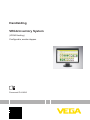 1
1
-
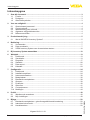 2
2
-
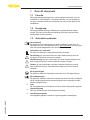 3
3
-
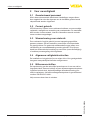 4
4
-
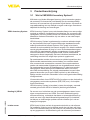 5
5
-
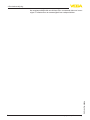 6
6
-
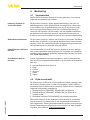 7
7
-
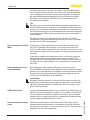 8
8
-
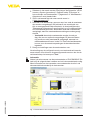 9
9
-
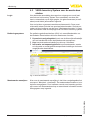 10
10
-
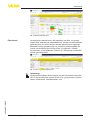 11
11
-
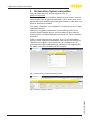 12
12
-
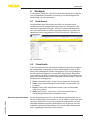 13
13
-
 14
14
-
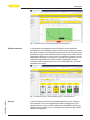 15
15
-
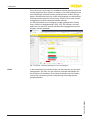 16
16
-
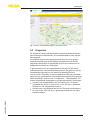 17
17
-
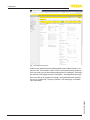 18
18
-
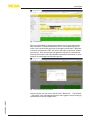 19
19
-
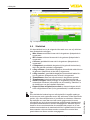 20
20
-
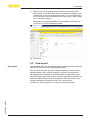 21
21
-
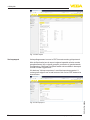 22
22
-
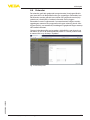 23
23
-
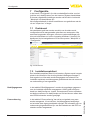 24
24
-
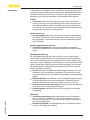 25
25
-
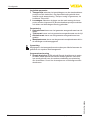 26
26
-
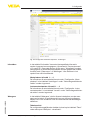 27
27
-
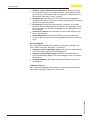 28
28
-
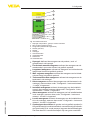 29
29
-
 30
30
-
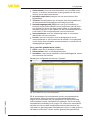 31
31
-
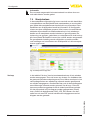 32
32
-
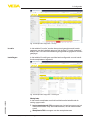 33
33
-
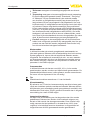 34
34
-
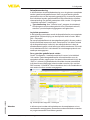 35
35
-
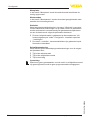 36
36
-
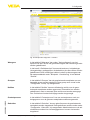 37
37
-
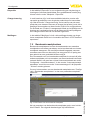 38
38
-
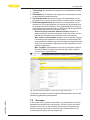 39
39
-
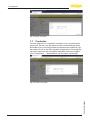 40
40
-
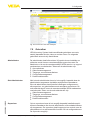 41
41
-
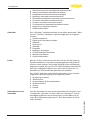 42
42
-
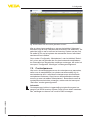 43
43
-
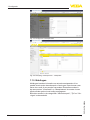 44
44
-
 45
45
-
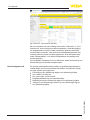 46
46
-
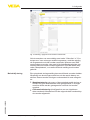 47
47
-
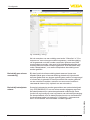 48
48
-
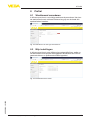 49
49
-
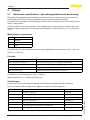 50
50
-
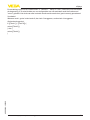 51
51
-
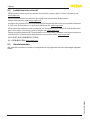 52
52
-
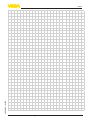 53
53
-
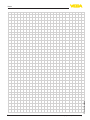 54
54
-
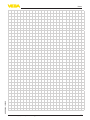 55
55
-
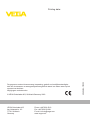 56
56
Vega VEGA Inventory System - VEGA Hosting Handleiding
- Type
- Handleiding
Gerelateerde papieren
-
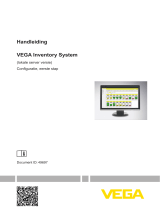 Vega VEGA Inventory System - Local server version Handleiding
Vega VEGA Inventory System - Local server version Handleiding
-
Vega VEGASCAN 693 Handleiding
-
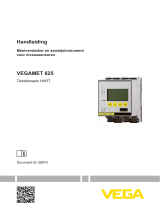 Vega VEGAMET 625 Handleiding
Vega VEGAMET 625 Handleiding
-
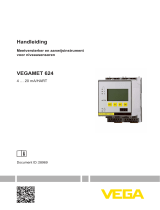 Vega VEGAMET 624 Handleiding
Vega VEGAMET 624 Handleiding
-
Vega PLICSMOBILE S81 Handleiding
-
Vega PLICSMOBILE S81 Handleiding
-
Vega PLICSMOBILE S81 Supplementary instructions
-
Vega PLICSMOBILE S81 Supplementary instructions
-
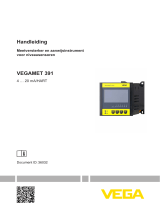 Vega VEGAMET 391 Handleiding
Vega VEGAMET 391 Handleiding
-
Vega VEGAPULS Air 41 Handleiding